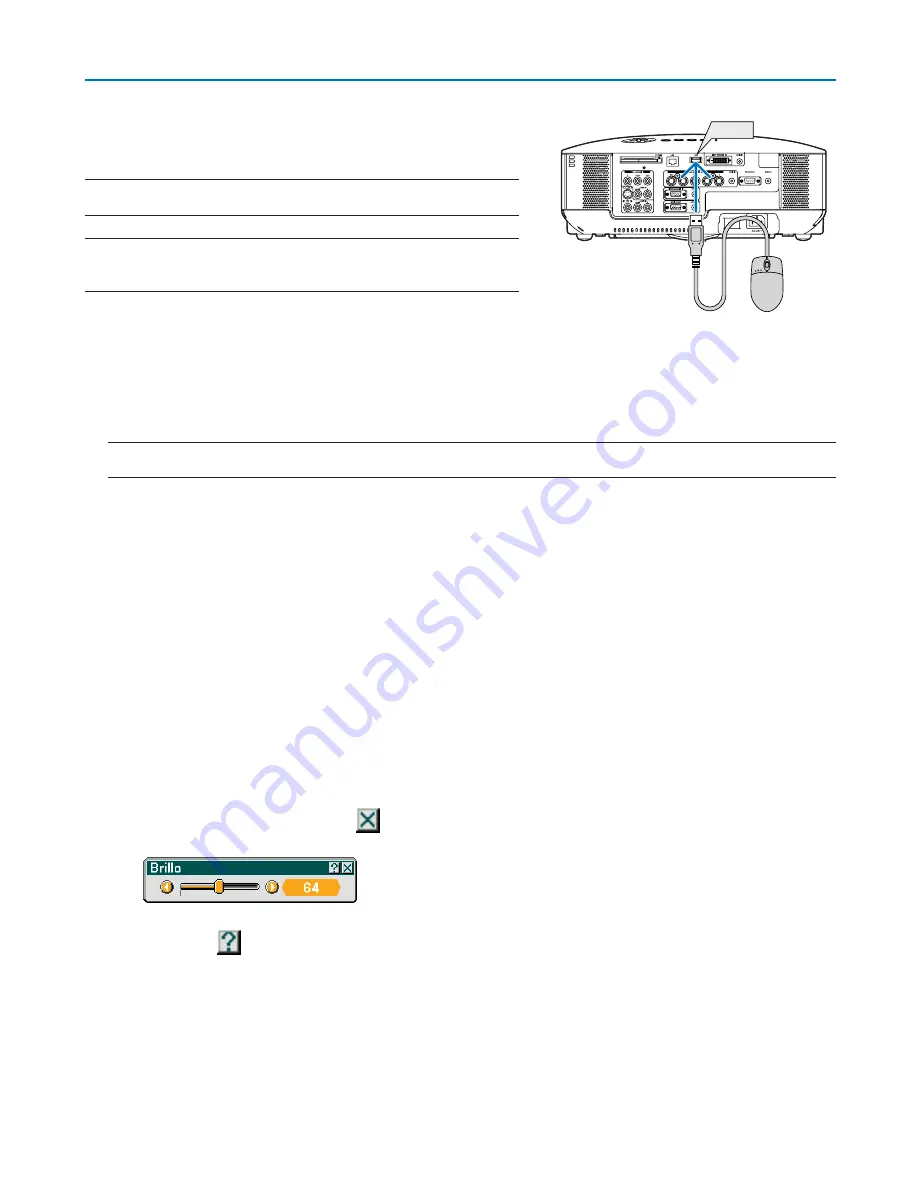
38
���
Uso de un ratón USB
Un ratón USB ofrece gran flexibilidad de uso. Se puede usar un
ratón USB disponible en el comercios.
NOTA: Puede haber ciertas marcas de ratón USB que no son compatibles
con el proyector.
NOTA: No intente insertar el conector del ratón USB en el puerto LAN
(LAN) del proyector.
De lo contrario puede causar daños al puerto LAN.
Para realizar operaciones de menú utilizando el ratón USB
Cursor de ratón
Cuando se conecta un ratón USB al proyector, aparece un cursor de ratón en la pantalla.
Si transcurren más de 10 segundos sin que se realice ninguna operación con el ratón, el cursor de ratón desapa-
rece.
NOTA: Es posible cambiar la forma del cursor del ratón. Para esto, seleccione el menú
→
[Configuración]
→
[Herramientas]
→
[Ratón]
→
[Apuntador del ratón].
Visualización del menú
Al hacer clic con el botón izquierdo del ratón se visualizará el menú.
Para cerrar el menú, haga clic en cualquier parte del fondo.
Visualización de ajustes
Es posible seleccionar un elemento del menú y hacer clic con el botón izquierdo del ratón para realizar los ajustes
y la configuración.
Uso del botón del medio del ratón
El proyector es compatible con el botón del medio del ratón.
Con el botón del medio se puede realizar lo siguiente:
• Puede utilizar una barra de desplazamiento en el menú o en la ayuda.
• Puede hacer clic en el botón del medio para visualizar u ocultar la barra de herramientas chalk Board.
Ejemplo:
Haga clic (o mantenga pulsado) el botón izquierdo del ratón en
왗
o
왘
para ajustar el brillo. O haga clic y arrastre
horizontalmente el botón izquierdo del ratón sobre la barra deslizante para ajustarlo.
Para guardar los ajustes, haga clic en
. La pantalla se cerrará.
• Haga clic en
con el botón izquierdo del ratón para visualizar una descripción del elemento del menú
seleccionado.
• Haga clic y arrastre la barra de título con el botón izquierdo del ratón para cambiar el ajuste o para mover el
cuadro de dialogo de ajuste.
4. Funciones convenientes
USB
Summary of Contents for NP1000
Page 1: ...LCD Projector NP2000 NP1000 User s Manual ...
Page 145: ...LCD Projektor NP2000 NP1000 Bedienungshandbuch ...
Page 289: ...Projecteur LCD NP2000 NP1000 Mode d emploi ...
Page 433: ...Proiettore LCD NP2000 NP1000 Manuale dell utente ...
Page 577: ...Proyector LCD NP2000 NP1000 Manual del usuario ...
Page 721: ...LCD projektor NP2000 NP1000 Bruksanvisning ...
Page 939: ......
Page 942: ......
Page 943: ......
Page 981: ...35 MEMO ...
Page 982: ...36 MEMO ...
Page 988: ...LCD 液晶 NP2000 NP1000 用户手册 ...
Page 1002: ...6 1 产品说明 锁定提手 1 小心地将投影机的底部朝上放置 2 按下卡口拉起提手 3 按下左右锁将提手设置在适当位置 若要将提手位置还原 将左右锁往上推然后将提手往下推 ...
Page 1042: ...46 4 便利的功能 4 按四次 SELECT 键打亮 安全 5 按 ENTER 键显示安全画面 6 按一次 SELECT 键打亮密码输入框并按 ENTER 键 显示软键盘 ...
Page 1100: ...104 6 使用屏幕菜单 信号源页 1 输入端口 信号类型 视频类型 信号源名 项目号码 信号源页 2 水平频率 垂直频率 同步类型 同步极性 扫描类型 ...
Page 1112: ...116 8 使用可选的镜头 使用防盗螺丝防止镜头被盗 拧紧正面底部随机附带的防盗螺丝 镜头装置的防盗螺丝孔 ...
Page 1127: ...Printed in China 7N8P6621 NEC Viewtechnology Ltd 2006 ...
Page 1164: ...35 备忘录 ...
Page 1165: ...36 备忘录 ...
















































